
E-Mails können sich schnell ansammeln und unseren Posteingang unübersichtlich machen. Eine der effektivsten Methoden, um Ordnung zu schaffen, ist das Markieren von Nachrichten als gelesen. Dieser Artikel erklärt Ihnen detailliert, wie Sie Ihre Nachrichten in Gmail als gelesen markieren können und warum dies besonders nützlich für Sie ist. Ob Sie Gmail auf Ihrem Computer oder Handy nutzen, wir haben alle Informationen, die Sie brauchen, um Ihre E-Mails effizient zu verwalten.
Warum Nachrichten als gelesen markieren?
Das Markieren von Nachrichten als gelesen in Gmail kann Ihnen helfen, Ihren Posteingang effizienter zu organisieren. Wenn Sie Nachrichten als gelesen markieren, signalisieren Sie sich selbst, dass diese Nachrichten keine sofortige Aufmerksamkeit benötigen. Dies kann besonders nützlich sein, wenn Sie viele E-Mails erhalten und schnell herausfiltern möchten, welche Nachrichten wichtig sind und welche nicht.
Ein aufgeräumter Posteingang kann Ihre Produktivität steigern und Ihnen helfen, den Überblick zu behalten. Außerdem vermeiden Sie, dass wichtige Nachrichten übersehen werden, weil sie zwischen vielen ungelesenen E-Mails untergehen.
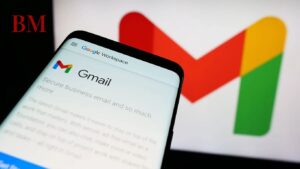
Wie markiert man einzelne Nachrichten als gelesen?
Das Markieren einzelner Nachrichten als gelesen in Gmail ist einfach und schnell. Hier sind die Schritte:
- Öffnen Sie Gmail und navigieren Sie zu Ihrem Posteingang.
- Wählen Sie die Nachricht aus, die Sie als gelesen markieren möchten, indem Sie auf das Kästchen links neben der Nachricht klicken.
- Klicken Sie auf das Symbol „als gelesen markieren“ oben im Menü. Dieses Symbol sieht aus wie ein geöffnetes Briefumschlag-Symbol.
Mit diesen einfachen Schritten können Sie jede gewünschte Nachricht als gelesen markieren und so Ihren Posteingang übersichtlicher gestalten.
Mehrere E-Mails gleichzeitig als gelesen markieren
Manchmal ist es notwendig, mehrere E-Mails gleichzeitig als gelesen zu markieren, besonders wenn Sie nach einer Abwesenheit eine große Anzahl neuer Nachrichten haben. Hier erfahren Sie, wie Sie dies tun:
- Öffnen Sie Gmail und gehen Sie in Ihren Posteingang.
- Markieren Sie mehrere Nachrichten durch Klicken auf die Kästchen links neben jeder Nachricht, die Sie als gelesen markieren möchten.
- Klicken Sie auf das Symbol „als gelesen markieren“ oben im Menü, um alle ausgewählten Nachrichten als gelesen zu markieren.
Diese Funktion spart Ihnen Zeit und hilft Ihnen, Ihren Posteingang effizienter zu verwalten.
Nachrichten als gelesen markieren auf Android
Auch auf Ihrem Android-Gerät können Sie Nachrichten als gelesen markieren. Hier ist die Schritt-für-Schritt-Anleitung:
- Öffnen Sie die Gmail-App auf Ihrem Android-Handy.
- Tippen und halten Sie die Nachrichten, die Sie als gelesen markieren möchten.
- Tippen Sie auf das Symbol „als gelesen markieren“ in der oberen Menüleiste.
Mit diesen Schritten können Sie ganz einfach Ihre E-Mails direkt auf Ihrem Handy verwalten, egal wo Sie sind.
Lesen Sie auch: Multitasking auf dem iPad
Nachrichten als gelesen markieren auf dem Computer
Wenn Sie Gmail auf Ihrem Computer nutzen, können Sie Nachrichten ebenfalls schnell als gelesen markieren. So geht’s:
- Öffnen Sie Gmail in Ihrem Webbrowser.
- Markieren Sie die Nachrichten, die Sie als gelesen markieren möchten.
- Klicken Sie auf das Symbol „als gelesen markieren“ oben im Menü.
Mit dieser Methode können Sie Ihre E-Mails effizienter verwalten und sicherstellen, dass Ihr Posteingang übersichtlich bleibt.
Gelesene Nachrichten verwalten
Das Verwalten von gelesenen Nachrichten ist ebenso wichtig wie das Markieren dieser Nachrichten als gelesen. Hier sind einige Tipps:
- Nutzen Sie Labels, um gelesene Nachrichten zu kategorisieren und zu organisieren.
- Archivieren Sie gelesene Nachrichten, die Sie nicht mehr im Posteingang benötigen, aber dennoch aufbewahren möchten.
- Löschen Sie unnötige gelesene Nachrichten, um Platz in Ihrem Posteingang zu schaffen.
Durch das konsequente Verwalten von gelesenen Nachrichten behalten Sie den Überblick und können sich auf die wichtigen E-Mails konzentrieren.
Nachrichten als ungelesen markieren: So geht’s
Manchmal möchten Sie Nachrichten als ungelesen markieren, um sich später daran zu erinnern, sie noch zu bearbeiten. So geht’s:
- Öffnen Sie Gmail und gehen Sie in Ihren Posteingang.
- Markieren Sie die Nachrichten, die Sie als ungelesen markieren möchten.
- Klicken Sie auf das Symbol „als ungelesen markieren“ im Menü oben.
Durch das Markieren von Nachrichten als ungelesen behalten Sie wichtige E-Mails im Blick und können diese später erneut aufrufen.

Weitere nützliche Tipps zur E-Mail-Verwaltung
Neben dem Markieren von Nachrichten als gelesen oder ungelesen gibt es weitere nützliche Tipps, die Ihnen helfen können, Ihren Gmail-Posteingang zu verwalten:
- Verwenden Sie Filter, um eingehende E-Mails automatisch zu kategorisieren und zu organisieren.
- Nutzen Sie die Suchfunktion, um schnell bestimmte E-Mails zu finden.
- Erstellen Sie automatische Antworten, um Abwesenheitsnachrichten oder standardisierte Antworten schnell zu senden.
Diese Tipps können Ihnen helfen, Ihren E-Mail-Verkehr effizienter zu gestalten und Zeit zu sparen.
Lesen Sie auch: Reich und Berühmt : Anant Ambani, Der Milliardärssohn aus Indien
Häufig gestellte Fragen
Wie kann ich alle Nachrichten in meinem Posteingang als gelesen markieren?
- Antwort: Gehen Sie in Ihren Posteingang, markieren Sie alle Nachrichten und klicken Sie auf das Symbol „als gelesen markieren“.
Kann ich Nachrichten automatisch als gelesen markieren lassen?
- Antwort: Ja, Sie können Filter einrichten, die eingehende Nachrichten automatisch als gelesen markieren.
Gibt es eine Tastenkombination, um Nachrichten als gelesen zu markieren?
- Antwort: Ja, in Gmail können Sie die Taste „E“ drücken, um die ausgewählte Nachricht als gelesen zu markieren.
Zusammenfassung
- Nachrichten als gelesen zu markieren, hilft Ihnen, Ihren Posteingang übersichtlich zu halten.
- Sie können einzelne oder mehrere Nachrichten gleichzeitig als gelesen markieren.
- Nutzen Sie die Funktion auf Ihrem Computer und Android-Gerät.
- Verwalten Sie gelesene Nachrichten durch Labels, Archivierung und Löschung.
- Markieren Sie wichtige Nachrichten als ungelesen, um sich später daran zu erinnern.
Diese Tipps und Tricks helfen Ihnen, Ihre E-Mails in Gmail effizient zu verwalten und Ihre Produktivität zu steigern.
Weitere aktuelle Nachrichten und Updates finden Sie The Berlin Mag.